

|
Windows 8是美国微软开发的新一代操作系统,Windows 8共有4个发行版本,分别面向不同用户和设备。于2012年10月26日发布。微软在Windows 8操作系统上对界面做了相当大的调整。取消了经典主题以及Windows 7和Vista的Aero效果,加入了ModernUI,和Windows传统界面并存。同时Windows徽标大幅简化,以反映新的Modern UI风格。前身旗形标志转化成梯形。 Win8系统如何一键恢复呢?联想电脑原装的Win8系统中自带了一个一键恢复的工具,使用这个工具能够轻松地实现一键恢复。下面就来介绍一下具体的方法。 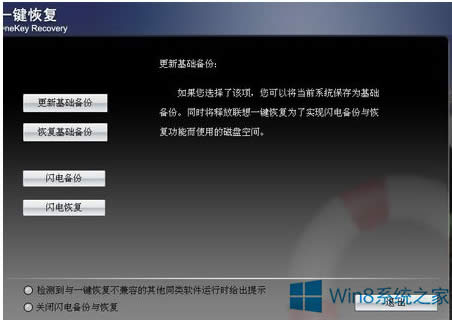 操作步骤: 第一步:备份C盘重要文件 备份C盘重要文件和数据到其他盘符上,以防一键恢复时造成数据丢失给您造成损失。 重新启动电脑,在电脑启动前,不断按“F2”键或键盘右上角的一键恢复,直到出现“联想拯救系统”界面,点击“文件管理”,选择要备份的C盘数据,点击复制备份到其他盘中,以防一键恢复后重要数据丢失,点击返回上一步。 第二步:使用“一键恢复” 将您的系统盘(通常为C盘)恢复到出厂状态,或者您上一次自己备份的状态。 点击一键恢复,选择“恢复出厂状态”选项,回车确定,按键盘“E”键继续,按键盘任意键重新启动计算机,重新设置计算机。 点击下一步,推荐勾选“现在通过启用自动更新帮助保护我的电脑”,如果没有连接网络,请勾选“现在不启用”。 点击下一步,电脑在连接网络,可选择跳过,如果您想注册Microsoft,请勾选是,反之勾选否。点击下一步,输入您想要的用户名,点击下一步,点击完成。 注意:恢复过程中若断电或非正常退出,会造成文件损坏,数据丢失甚至隐藏分区文件损坏! 以上就是Win8系统联想电脑使用一键恢复功能的方法了,设置好了以后再下载和安装合适的驱动,就可以一键恢复Win8到备份点了。 Windows 8是对云计算、智能移动设备、自然人机交互等新技术新概念的全面融合,也是“三屏一云”战略的一个重要环节。Windows 8提供了一个跨越电脑、笔记本电脑、平板电脑和智能手机的统一平台。 |
温馨提示:喜欢本站的话,请收藏一下本站!